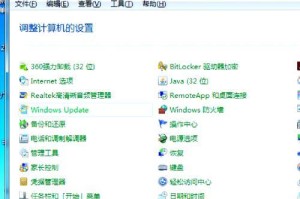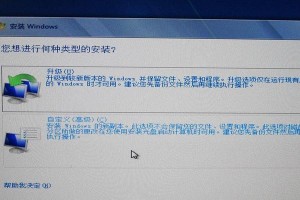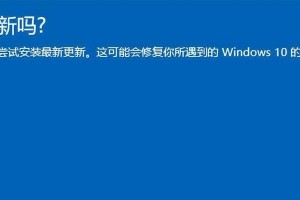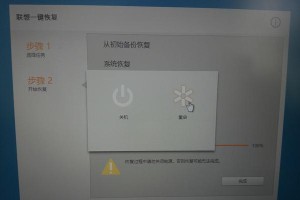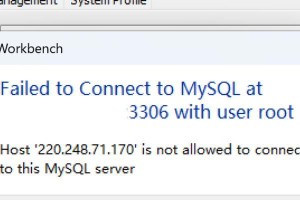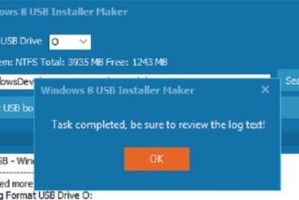你有没有想过,如何把那些厚重的文件轻松地搬到电脑上呢?是不是觉得这个过程复杂得像解数学题一样?别担心,今天就来手把手教你如何轻松扫描文件到电脑上,让你告别繁琐,享受数字化生活的便捷!
一、选择合适的扫描设备
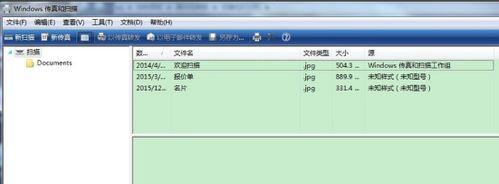
首先,你得有个好帮手——扫描仪。市面上扫描仪种类繁多,从便携式到台式,从黑白到彩色,从普通到专业,总有一款适合你。不过,对于日常使用来说,一台性能稳定、操作简便的台式扫描仪就足够了。
二、连接扫描仪与电脑

1. 物理连接:将扫描仪通过USB线与电脑连接,确保连接稳固。
2. 驱动安装:打开扫描仪的包装,通常会有一个驱动光盘,将光盘放入电脑光驱,按照提示安装驱动程序。如果没有光盘,也可以从官方网站下载驱动程序。
三、扫描文件前的准备
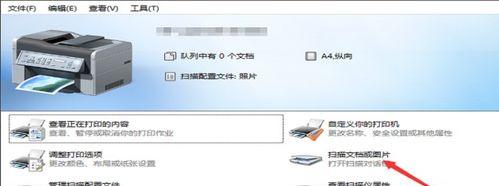
1. 文件整理:将需要扫描的文件整理好,确保它们平整、干净,避免扫描时出现模糊或断裂。
2. 扫描仪设置:打开扫描仪,调整扫描仪的分辨率、色彩模式等参数,根据文件类型和个人需求进行设置。
四、开始扫描
1. 打开扫描软件:在电脑上找到扫描仪的软件,通常名为“扫描仪驱动程序”或“扫描大师”等。
2. 选择扫描区域:在软件界面中,选择需要扫描的文件区域,确保覆盖全部内容。
3. 设置扫描参数:根据需要,调整扫描参数,如分辨率、色彩模式、扫描方向等。
4. 开始扫描:点击“扫描”按钮,等待扫描仪完成扫描任务。
五、保存与编辑
1. 保存文件:扫描完成后,软件会自动打开一个对话框,让你选择保存路径和文件格式。你可以选择保存为PDF、JPEG、TIFF等格式,根据需要选择合适的格式。
2. 编辑文件:如果你需要对扫描的文件进行编辑,如裁剪、旋转、调整亮度等,可以使用软件自带的编辑功能。
六、注意事项
1. 保持设备清洁:定期清理扫描仪的扫描头,避免灰尘和污垢影响扫描效果。
2. 避免长时间连续扫描:长时间连续扫描可能导致扫描仪过热,影响使用寿命。
3. 备份文件:扫描完成后,不要忘记将文件备份到其他存储设备,以防丢失。
怎么样,是不是觉得扫描文件到电脑上也没那么难了呢?现在,你就可以轻松地将那些厚重的文件搬到电脑上,享受数字化生活的便捷了!快来试试吧,让你的工作生活更加高效!